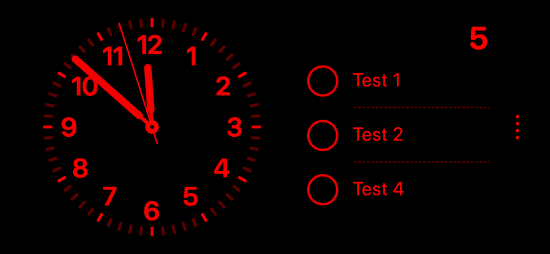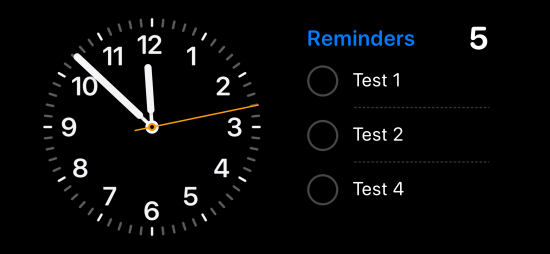iPhone에서 iOS 17의 대기 모드를 활성화하는 단계
- 王林앞으로
- 2023-08-04 21:09:057229검색
iOS 17은 Apple이 WWDC 2023에서 처음 선보인 이후로 화제가 되었습니다. 새로운 운영 체제는 많은 기대를 모은 대기 모드를 포함하여 많은 변경 사항과 새로운 기능을 제공합니다. 대기 모드는 iPhone이 유휴 상태이거나 충전 중일 때 iPhone을 사용하는 좋은 방법으로, 미리 알림, 시계, 예정된 이벤트, 캘린더, 날씨 정보 등을 포함한 정보를 한 눈에 확인할 수 있습니다.
이 정보는 초대형 위젯을 사용하여 표시되므로 iPhone이 유휴 상태이고 침대 옆 탁자나 작업대에서 충전 중일 때도 모든 것을 볼 수 있습니다. 따라서 대기 기능을 최대한 활용하려면 iPhone에서 해당 기능을 활성화하여 사용할 수 있습니다.
iOS 17에서 대기 모드를 활성화하는 방법
iOS 17을 실행하는 iPhone에서 대기 모드를 활성화하는 방법은 다음과 같습니다. 이 과정을 진행하는 데 도움이 되도록 아래 단계를 따르세요.
iPhone에서 설정 앱을 열고 "대기"를 탭하세요.
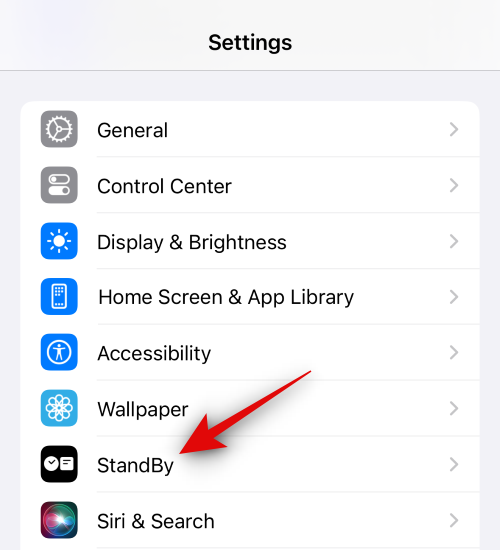
이제 상단의 Standby 토글을 탭하여 활성화하세요.

다음으로 iPhone 14 Pro 이상을 사용하는 경우 Always On 토글을 탭하여 활성화하세요. 이렇게 하면 iPhone이 사용자의 주의를 감지하는 동안 대기 상태가 계속 표시됩니다. 더 이상 디스플레이를 보지 않으면 디스플레이가 지능적으로 꺼집니다.
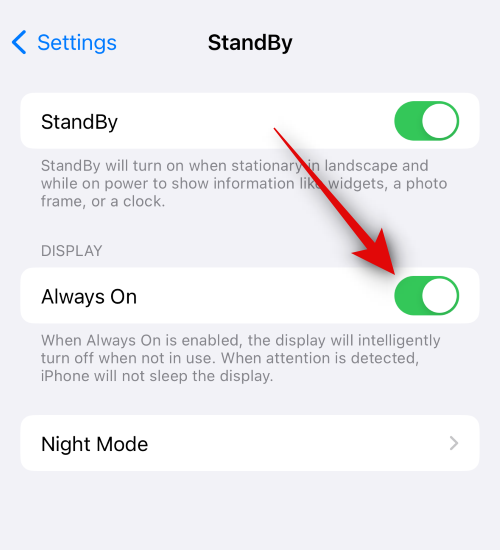
이제 iPhone 14 Pro보다 오래된 iPhone을 사용하는 경우 탭하여 야간 모드 토글을 활성화하세요. 야간 모드 를 사용하면 조명이 어두운 조건에서 대기 상태가 빨간색으로 표시됩니다. 이는 어둠 속에서 대기 디스플레이 모드를 볼 때 눈의 피로를 최소화하는 데 도움이 됩니다.
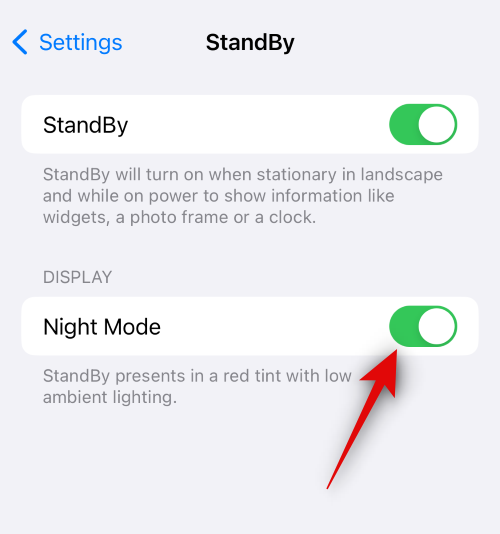
iPhone 14 Pro 이상을 사용하는 경우 야간 모드를 탭하여 옵션을 맞춤설정하세요.
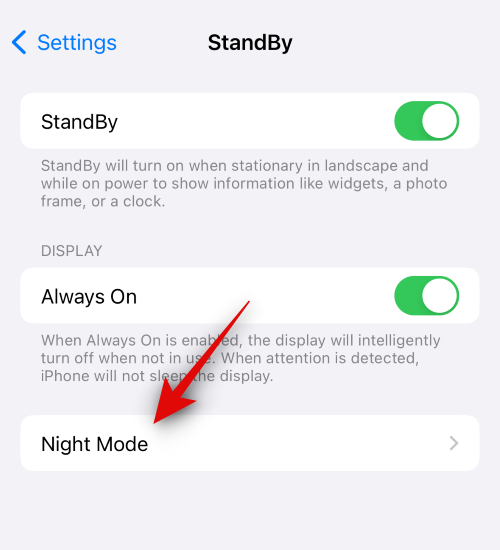
이제 위의 이전 iPhone에서 했던 것처럼 야간 모드 토글을 탭하고 켜서 활성화하세요.
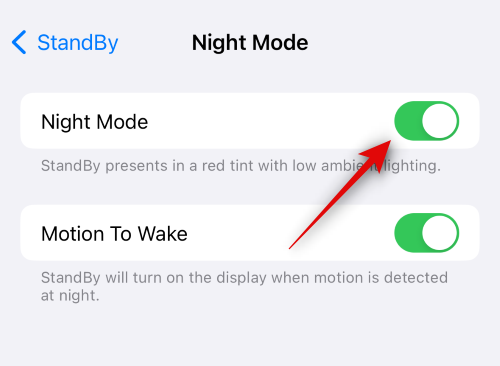
일반 대기모드와 야간 모드의 모습은 다음과 같습니다.
밤에 이동한 후 iPhone의 디스플레이가 즉시 켜지도록 하려면 "Wake to Motion" 토글 스위치를 클릭하고 활성화하세요.
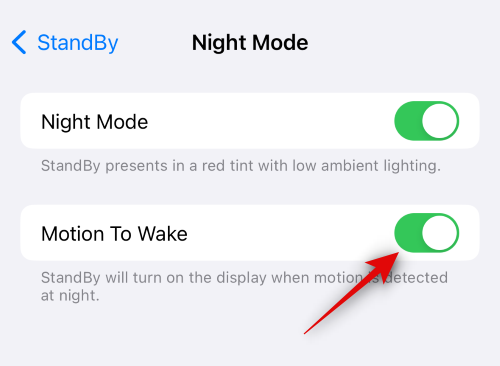
iPhone이 대기 모드에서 작동하는 방식을 사용자화하는 데 도움이 되는 더 많은 옵션이 있습니다. 이러한 옵션에 액세스하려면 이전 페이지로 돌아가세요. 대기 중에 알림을 보려면 알림 표시 토글을 탭하고 활성화하세요.
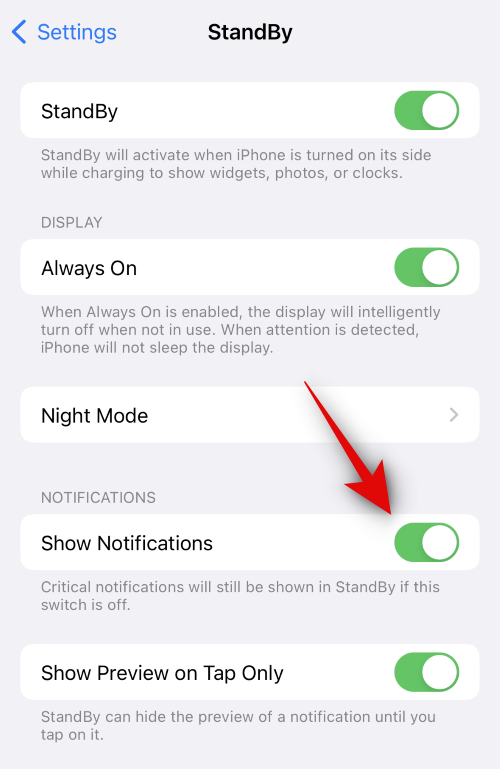
"클릭할 때만 미리보기 표시" 토글을 활성화하여 알림의 개인정보 보호를 강화할 수 있습니다. 클릭할 때까지 알림 미리보기가 숨겨집니다.
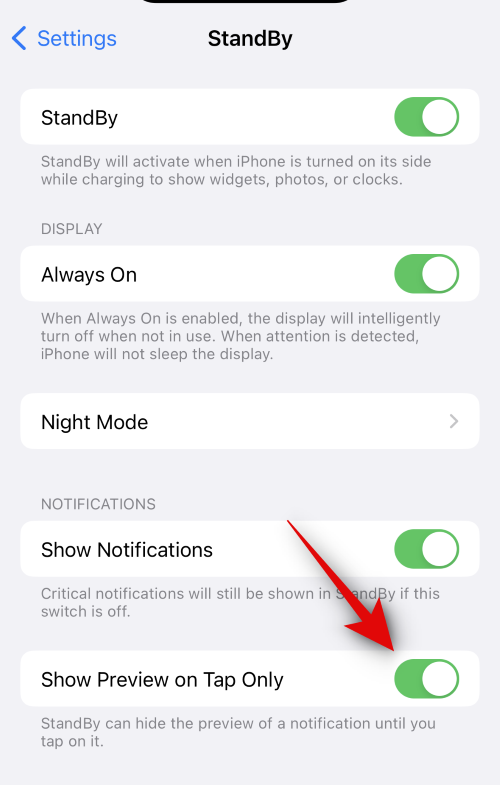
이제 iPhone에서 대기 모드가 활성화되었습니다. 충전하는 동안 iPhone을 가로 모드로 유지하여 이를 확인하고 테스트할 수 있습니다.
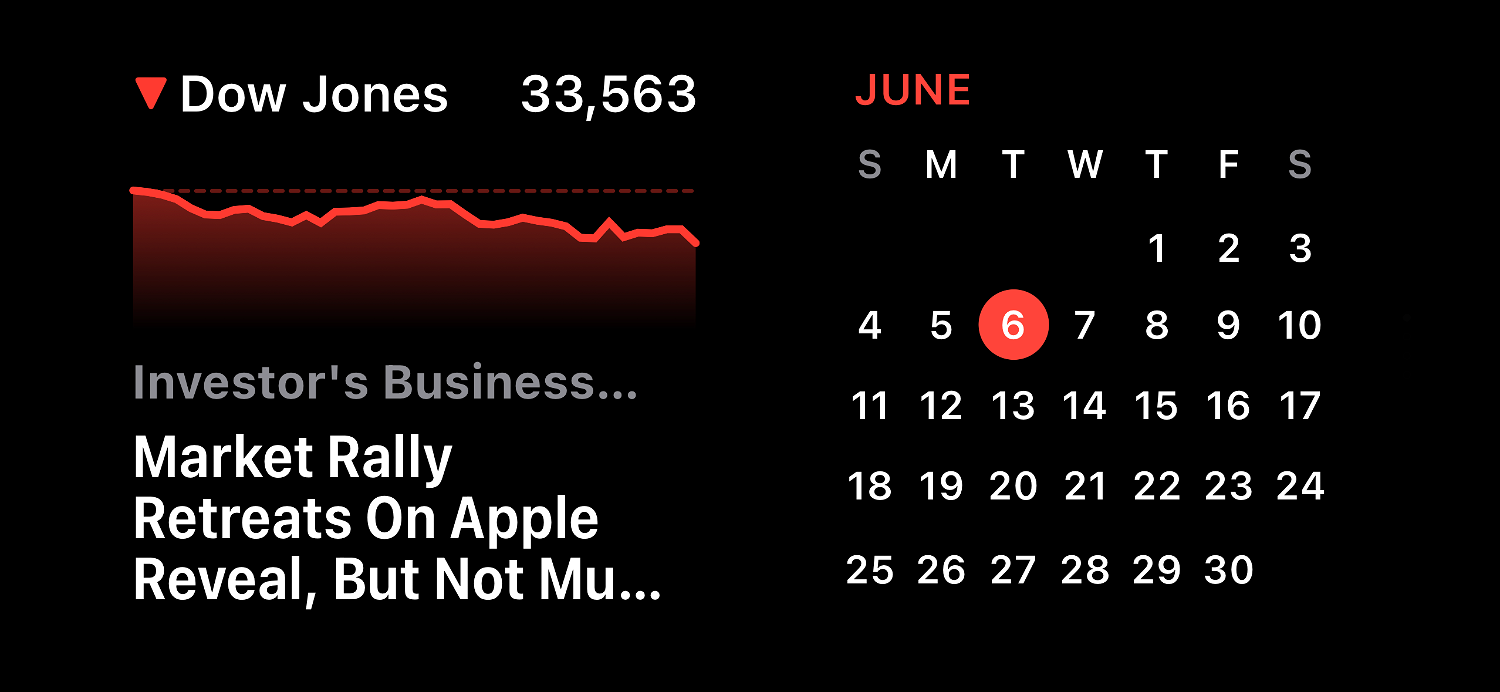
iOS 17을 실행하는 동안 iPhone에서 대기 모드를 활성화하고 사용하는 방법입니다.
위 내용은 iPhone에서 iOS 17의 대기 모드를 활성화하는 단계의 상세 내용입니다. 자세한 내용은 PHP 중국어 웹사이트의 기타 관련 기사를 참조하세요!